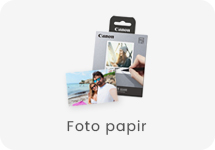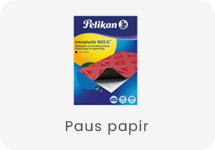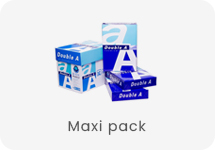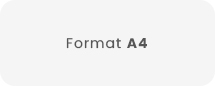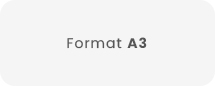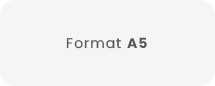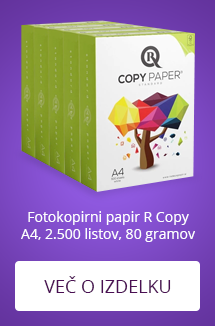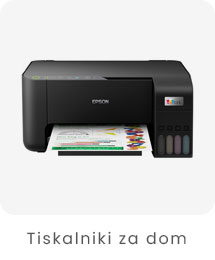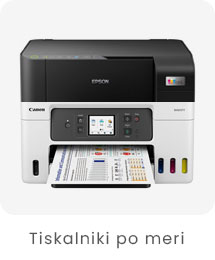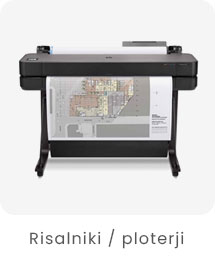Še nekaj let nazaj smo za vse naše računalniške dejavnosti uporabljali namizni ali prenosni računalnik. V zadnjih letih pa je računalniška industrija doživela korenito preobrazbo. V današnjem času bomo prej uporabili iPad ali Nexus 7 za navadna opravila. Tiskanje s takšnih naprav ni toliko potrebno, kot to delamo z večjih računalnikov. Ker so te naprave prenosne, lahko dokumente vzamete kar s sabo. Ampak v veliko primerih je bolj priročno, da se dokumenti pošljejo in jih natisnemo direktno iz mobilnih naprav. Za tiskanje vstopnic, fotografij, računov, predstavitev in PDF dokumentov, le da teh ne bi bilo potrebno najprej poslati na elektronski naslov na namizni ali prenosni računalnik. Najboljša rešitev bi bila, da bi preko USB vrat povezali prenosni telefon s tiskalnikom, ampak to ne bi delovalo. USB vrata na večini prenosnih telefonih namreč niso dovolj pametna, da bi to naredila. Danes si bomo ogledali nekaj načinov, kako lahko tiskamo s prenosnih telefonov kot za šalo.

Tiskanje v Google oblačku
Google tiskanje v oblačku vam resnično omogoča, da lahko tiskate s prenosnih telefonov. Dejansko ste lahko na drugem koncu sveta, daleč stran od tiskalnika, pa vseeno lahko tiskate brez sitnosti.
Kot že ime nakazuje, tiskanje v Google oblačku vključuje povezavo vašega tiskalnika v oblak (kar je le drugo ime za internet) in inštalacijo aplikacije na vaš prenosni telefon ali uporabo Google paketa aplikacij. Z vsemi tiskalniki lahko uporabljate to storitev, vendar s pomanjkljivostjo: samo s tiskalniki, ki neposredno podpirajo Google tiskanje v oblačku bodo lahko tiskali, brez da bi moral biti računalnik prižgan. Tiskanje neodvisno od računalnika – to so za tiskanje v oblačku-že pripravljeni tiskalniki – vključujejo nekateri modeli tiskalnikov Canon, HP, Epson in Kodak. Večina novejših tipov teh znamk bo delovalo, tudi HP tiskalniki z ePrint, vendar se pred nakupom o tem še vseeno prepričajte.
WiFi
Če boste tiskali bližje domu je WiFi najboljša izbira. Večina novejših tiskalnikov podpira povezavo z domačim brezžičnim omrežjem. Ko ste s tiskalnikom povezani z brezžičnim omrežjem, boste potrebovali aplikacijo na vašem prenosnem telefonu, enako kot potrebujete gonilnike na vašem tiskalniku za tiskanje. HP zagotavlja aplikacijo ePrint Home&Biz (za domačo in poslovno uporabo) za Android in iOS. Kodak, Brother, Canon in Epson imajo podobna orodja, kot tudi nekateri proizvajalci naprav kot sta Motorola in Samsung.
Apple AirPrint (zračno tiskanje)
AirPrint je Applova registrirana tehnologija za doseganje tiskanja preko WiFi. Vse iOS naprave z novejšo različico verzije 4.2 so sposobne tiskanja preko AirPrint in so podprte z najbolj modernimi WiFi tiskalniki.
Bluetooth povezava
V preteklosti je bila Bluetooth povezava pametna izibra za tiskanje iz prenosnih naprav, ampak to sedaj več ni tako. Večina novih tiskalnikov ne podpira Bluetooth povezave, ker prevladuje WiFi. Velika večina prenosnih telefonov tudi ne podpira tiskanja preko Bluetooth povezave, čeprav so opremljeni z Bluetooth tehnologijo.
Naš nasvet je, da ostanete pri WiFi, razen če nimate nujnega razloga, da tiskate z Bluetooth povezavo.